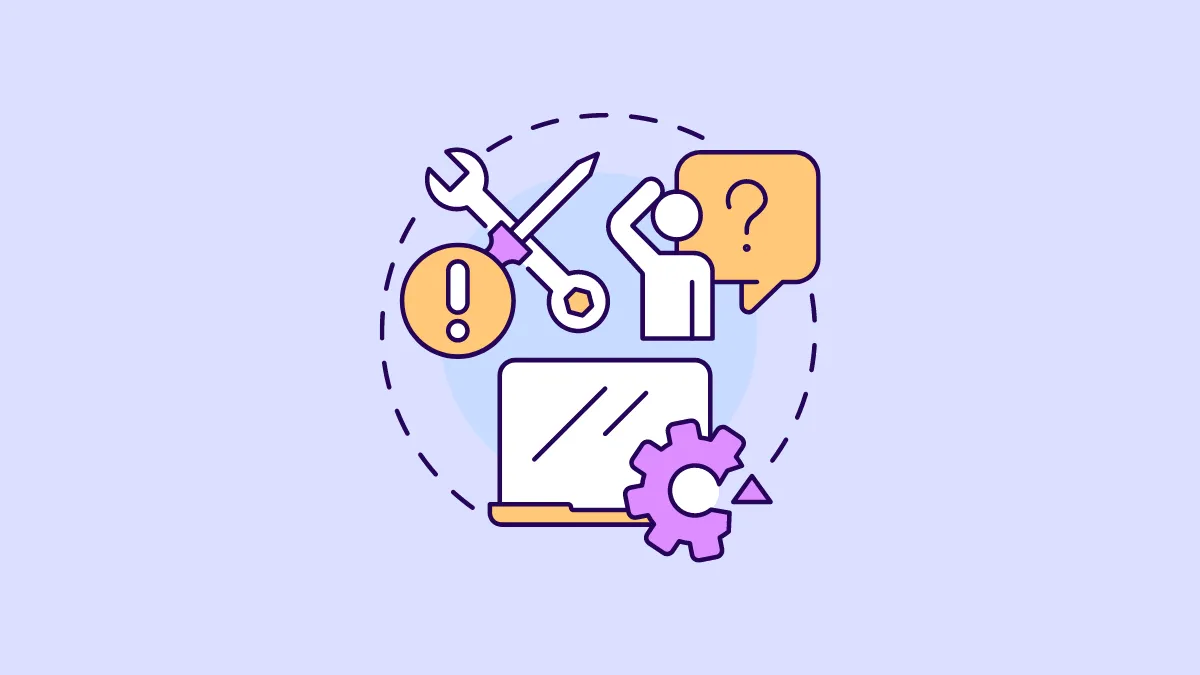Если вы заметили в диспетчере задач странный процесс под названием «VmmemWSA», то это не такой уж и странный процесс. Процесс Vmmem в Windows 11 используется для отображения ресурсов, используемых виртуальными машинами на вашем ПК.
Что такое процесс VmmemWSA? В частности, процесс VmmemWSA предназначен для подсистемы Windows для Android. Несколько лет назад Microsoft выпустила WSA для Windows 11, которая позволяет запускать и устанавливать приложения Android на ваш компьютер. Он отвечает за управление распределением памяти для запуска приложений Android на вашем устройстве с Windows 11 через Amazon Appstore или другие загруженные неопубликованные приложения.
Примечание. Хотя с марта 2024 года пользователи больше не смогут устанавливать магазин приложений Amazon из Microsoft Store в свои системы, но если он уже установлен на вашем компьютере, вы можете продолжать использовать его до тех пор, пока Microsoft полностью не прекратит его использование.
Хотя это правильный процесс, если вы видите, что он потребляет необычно много памяти или других ресурсов вашей системы, что приводит к замедлению работы вашей системы, становится крайне важно его приручить. Давайте идти.
Почему VmmemWSA потребляет так много памяти?
Память, потребляемая VmmemWSA, будет зависеть от используемых вами приложений Android. Если вы используете ресурсоемкие приложения, такие как игры, или одновременно открыто несколько приложений Android, потребление памяти этим процессом будет высоким, поскольку оно показывает, что память используется всей виртуальной средой для WSA, а не отдельными Приложения для Android.
В этих случаях легко управлять памятью, используемой VmmemWSA. Но многие пользователи заметили, что VmmemWSA занимает память даже тогда, когда этого не должно быть.
Как управлять памятью, потребляемой VmmemWSA
Вот как вы можете управлять и остановить чрезмерное использование памяти VmmemWSA в Windows 11.
1. Закройте все ненужные приложения Android.
Самый простой способ справиться с высоким потреблением памяти VmmemWSA в вашей системе — закрыть все приложения Android, которые вы в данный момент не используете. Это освободит память, которую использовали приложения, что является совершенно нормальным поведением.
2. Измените способ потребления ресурсов WSA.
WSA можно настроить на использование ресурсов вашей системы Windows 11 либо постоянно, либо по мере необходимости. Если WSA настроена на постоянное потребление ресурсов, она не отключится, даже если не запущены приложения Android. Изменение этого поведения освободит верхнюю память, которую использует VmmemWSA.
- Откройте приложение WSA на своем ПК с Windows 11 из меню «Пуск» или с помощью поиска Windows.

- Затем перейдите к «Дополнительным настройкам» в левом меню.
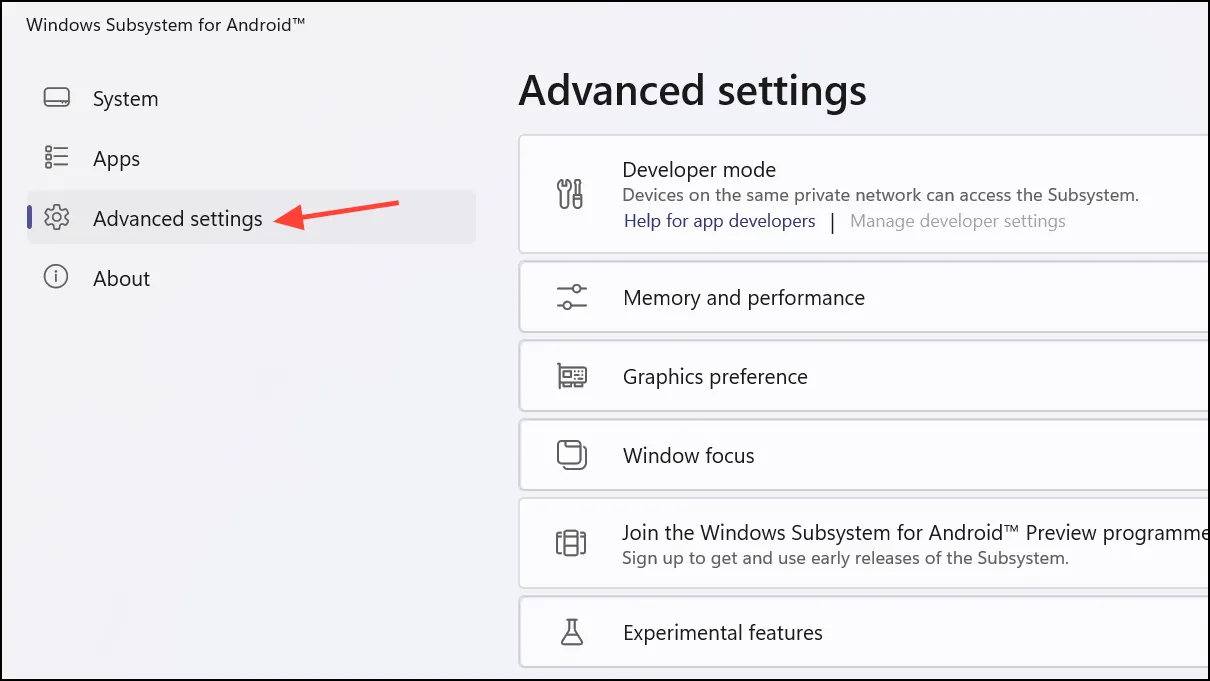
- Разверните параметр «Память и производительность» и установите переключатель «По мере необходимости».
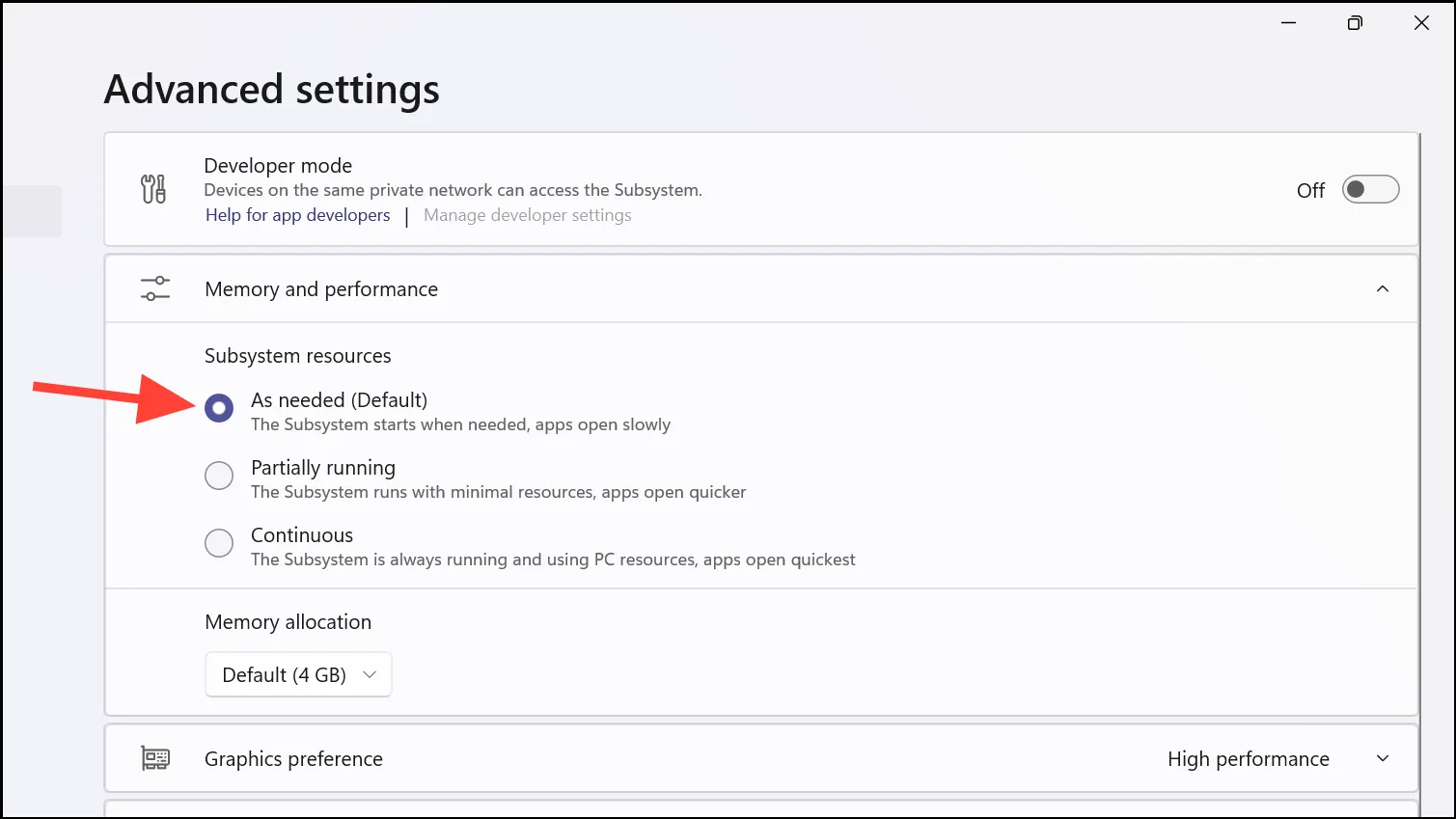
Когда WSA настроен на потребление ресурсов по мере необходимости, использование памяти все равно не упадет сразу после закрытия всех приложений Android. Поскольку загрузка Android — относительно дорогая задача, WSA отключается не сразу, а через несколько минут бездействия.
Поэтому подождите несколько минут (минимум 10 минут) после закрытия всех приложений Android. Если WSA по-прежнему не освобождает память, возможно, проблема все же существует.
3. Перезапустите подсистему Windows для Android.
Если VmmemWSA занимает слишком много памяти в вашей системе Windows 11, даже если этого не должно быть, попробуйте перезапустить приложение WSA.
- Откройте приложение «Подсистема Windows для Android» в своей системе из меню «Пуск» или с помощью поиска.
- Затем нажмите кнопку «Отключить» рядом с плиткой «Отключить подсистему Windows для Android».
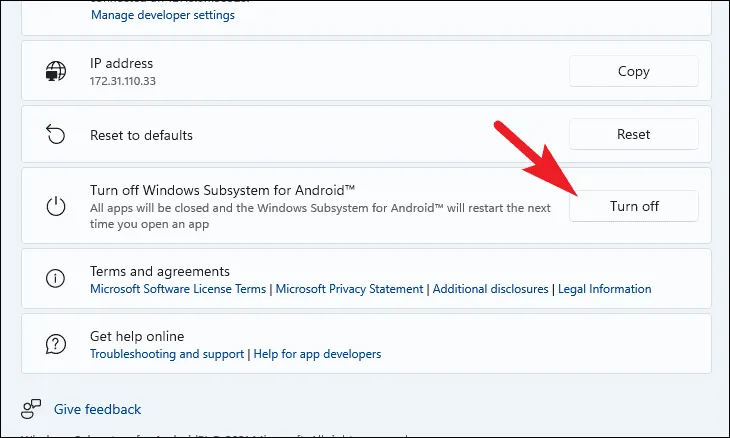
- После закрытия окна WSA вы можете перезапустить его, открыв приложение Android или перезапустив само приложение WSA.
4. Обновите подсистему Windows для Android.
Если подсистема Windows для Android (WSA) не обновлена, это также может вызвать проблемы с процессом VmmemWSA, использующим чрезмерную память.
- Откройте Microsoft Store на своем ПК.
- Затем перейдите на вкладку «Библиотека» в левом меню.

- Убедитесь, что для подсистемы Windows для Android нет ожидающих обновлений.

Примечание. Поскольку Microsoft прекращает поддержку подсистемы Windows для Android, новых обновлений для нее может не быть. WSA и Amazon AppStore не будут полностью доступны в Microsoft Store после 5 марта 2025 года.
Хотя VmmemWSA естественным образом потребляет память для работы приложений Android, обычно существуют способы управления этим. С помощью этих советов вы можете обеспечить бесперебойную работу вашей системы Windows 11 даже при запуске приложений Android через WSA. Конечно, поскольку Microsoft постепенно прекращает поддержку WSA, меньшая на нее зависимость может помочь избежать потенциальных проблем в будущем, которые могут возникнуть сейчас.